Nastavení položek pro tisk fotografií pomocí ovládacího panelu
Pro tisk fotografií uložených na jednotce USB Flash můžete určit nastavení velikosti papíru, typu média, opravy fotografie apod.
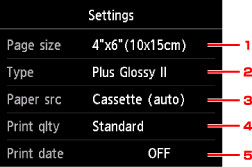
Klepnutím na položku nastavení zobrazíte nastavení. Klepněte a určete nastavení.
 Poznámka
Poznámka
- Některé položky nastavení nelze vybrat společně s jinými položkami nastavení nebo nabídkami tisku. Pokud nelze vybranou kombinaci nastavení použít, na dotykové obrazovce se zobrazí položky
 a Detaily chyby (Error details). V takovém případě zprávu potvrďte klepnutím na položku
a Detaily chyby (Error details). V takovém případě zprávu potvrďte klepnutím na položku  v levém horním rohu dotykové obrazovky a změňte nastavení.
v levém horním rohu dotykové obrazovky a změňte nastavení. - Nastavení velikosti stránky, typu média apod. zůstanou zachována i po výběru jiné nabídky tisku nebo vypnutí tiskárny.
-
Vel. str. (Page size)
Vyberte velikost vloženého papíru.
 Poznámka
Poznámka- Zobrazí se pouze velikosti stránky, které lze vybrat na ovládacím panelu.
-
Typ (Type) (Typ média)
Vyberte typ vloženého média.
 Poznámka
Poznámka- Zobrazí se pouze typy médií, které lze vybrat na ovládacím panelu.
-
Zdroj pap (Paper src) (Zdroj papíru)
Vyberte kazetu, ze které chcete papír podávat.
Pokud vyberete možnost Kazeta (auto.) (Cassette (auto)), tiskárna bude za následujících okolností podávat papír z kazety 2, pokud v kazetě 1 dojde papír.
- Do kazety 1 a kazety 2 je vložen běžný papír formátu A4, Letter nebo Legal.
- V nabídce Přep.auto.podávání (Auto feed switch) v části Nastavení kazety (Cassette settings) je vybrána položka Ano (Yes).
-
Kval.tisku (Print qlty) (Kvalita tisku)
Podle fotografie vyberte kvalitu tisku.
-
Tisk data (Print date)
Aktivuje nebo deaktivuje tisk data (data pořízení) na fotografii.
 Poznámka
Poznámka-
Datum pořízení bude vytištěno v závislosti na nastavení Formát zobrazení data (Date display format) v části Nastavení zařízení uživatele (Device user settings) v nabídce Nastavení zařízení (Device settings) na obrazovce Nastavení (Setup).
-

